- Ο συνεργάτης του TeamViewer δεν συνδέθηκε στο δρομολογητή. Το σφάλμα είναι αποτέλεσμα ζητημάτων που σχετίζονται με το δίκτυο.
- Η απενεργοποίηση του IPV6 και στους δύο υπολογιστές θα πρέπει να επιτρέψει στον συνεργάτη σας να συνδεθεί στο δρομολογητή.
- Ο έλεγχος της έκδοσης του TeamViewer και η ενημέρωση του εργαλείου θα λύσουν το πρόβλημα σύνδεσης.
- Υπάρχουν και άλλα premium εργαλεία απομακρυσμένης πρόσβασης εκεί έξω. Μεταβείτε σε ένα που ενημερώνεται συνεχώς.
Αναζητάτε αξιόπιστο και ασφαλές λογισμικό απομακρυσμένης επιφάνειας εργασίας; Η Mikogo βοηθά εκατομμύρια χρήστες και επαγγελματίες πληροφορικής να συνδεθούν, να συνεργαστούν και να λύσουν διάφορα τεχνικά ζητήματα. Μερικά από τα βασικά χαρακτηριστικά περιλαμβάνουν:
- Κρυπτογράφηση 256-bit και απόλυτη προστασία της ιδιωτικής ζωής
- Υποστήριξη πολλαπλών πλατφορμών για όλα τα μεγάλα λειτουργικά συστήματα
- Γρήγορη και διαισθητική μεταφορά αρχείων
- Καταγραφή συνεδρίας για βασικές λειτουργίες
- Υψηλοί ρυθμοί καρέ για διευκόλυνση της αντιμετώπισης προβλημάτων
- Πάρε το Mikogo
Όταν προσπαθείτε να συνδεθείτε από ένα απομακρυσμένο πρόγραμμα-πελάτη στον διακομιστή ή στον υπολογιστή, ενδέχεται να συναντήσετε έναν συνεργάτη που δεν συνδέθηκε με το σφάλμα δρομολογητή στο TeamViewer . Το πλήρες σφάλμα έχει ως εξής:
No connection to partner! Partner did not connect to router. Error code:WaitforConnectFailed!
Αυτό το σφάλμα παρουσιάζεται συνήθως εάν ο συνεργαζόμενος υπολογιστής δεν είναι συνδεδεμένος σε δίκτυο. Ωστόσο, μπορεί επίσης να ενεργοποιηθεί από ελαττωματική εγκατάσταση και μη συμβατές εκδόσεις TeamViewer που έχουν εγκατασταθεί και στους δύο υπολογιστές.
Σε αυτό το άρθρο, παραθέτουμε μερικές συμβουλές αντιμετώπισης προβλημάτων που θα σας βοηθήσουν να επιλύσετε το σφάλμα του συνεργάτη TeamViewer που δεν συνδέθηκε στο δρομολογητή.
Πώς μπορώ να διορθώσω το σφάλμα του συνεργάτη TeamViewer που δεν μπορεί να συνδεθεί;
1. Απενεργοποιήστε το IPV6 και στους δύο υπολογιστές
- Πατήστε το πλήκτρο Windows + S και πληκτρολογήστε Control.
- Κάντε κλικ στον Πίνακα Ελέγχου για να τον ανοίξετε.
- Στον Πίνακα Ελέγχου, μεταβείτε στο Δίκτυο και Διαδίκτυο > Κέντρο δικτύου και κοινής χρήσης.
- Από το αριστερό παράθυρο, κάντε κλικ στο Αλλαγή ρυθμίσεων προσαρμογέα.
- Κάντε δεξί κλικ στον τρέχοντα ενεργό προσαρμογέα δικτύου σας.
- Επιλέξτε Ιδιότητες.
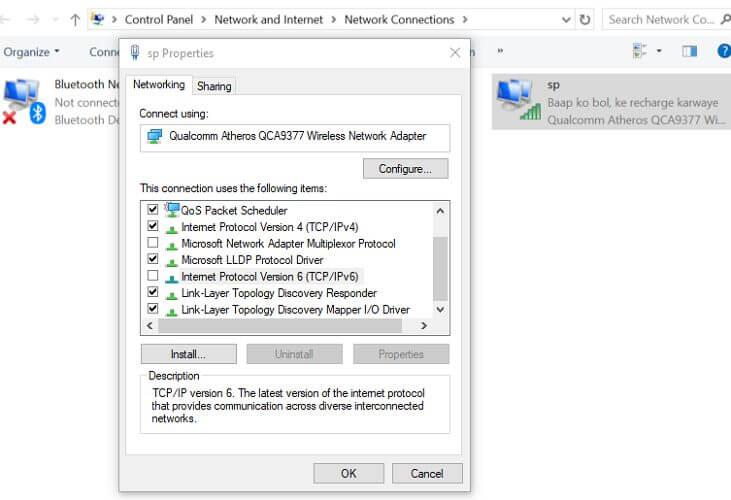
- Στο παράθυρο Ιδιότητες , καταργήστε την επιλογή του Πρωτοκόλλου Διαδικτύου Έκδοση 6 (TCP/IPv6) .
- Κάντε κλικ στο OK για να εφαρμόσετε τις αλλαγές.
Αφού απενεργοποιήσετε το IPV6, φροντίστε να επαναλάβετε τα βήματα και στον υπολογιστή του πελάτη σας.
Δοκιμάστε να συνδεθείτε στο TeamViewer και ελέγξτε εάν δεν ήταν δυνατή η επικοινωνία με τον συνεργάτη του TeamViewer στη δεδομένη διεύθυνση δικτύου έχει επιλυθεί.
Εάν διαθέτετε τηλέφωνο Windows και θέλετε να ελέγχετε τον υπολογιστή σας από απόσταση με το TeamViewer, ανατρέξτε σε αυτό το χρήσιμο άρθρο και μάθετε πώς.
2. Ελέγξτε την έκδοση και ενημέρωση του TeamViewer
- Ανοίξτε το TeamViewer στον υπολογιστή σας.
- Κάντε κλικ στη Βοήθεια και επιλέξτε Σχετικά με το TeamViewer.
- Σημειώστε τον αριθμό έκδοσης.
- Ελέγξτε εάν ο πελάτης σας εκτελεί επίσης την ίδια έκδοση ή άλλες εκδόσεις.
- Κάντε κλικ στη Βοήθεια και επιλέξτε Έλεγχος για νέα έκδοση.
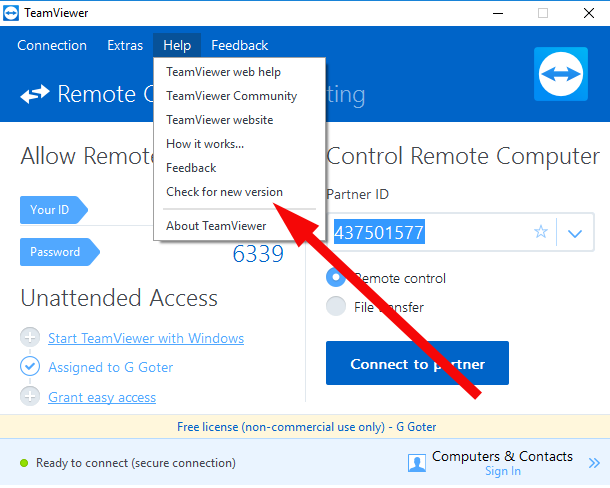
- Κάντε λήψη και εγκατάσταση εάν βρεθεί νέα έκδοση.
Εάν εσείς ή ο πελάτης εκτελείτε μια παλιά έκδοση του TeamViewer, ενδέχεται να αποτύχει η σύνδεση, με αποτέλεσμα το Teamviewer να μην εκτελείται σε σφάλμα υπολογιστή συνεργάτη.
Βεβαιωθείτε ότι και οι δύο υπολογιστές εκτελούν την πιο πρόσφατη έκδοση του TeamViewer για να αποφύγετε οποιαδήποτε σύγκρουση.
3. Επιτρέψτε τον πλήρη έλεγχο πρόσβασης στο TeamViewer
- Εκκινήστε το TeamViewer στον υπολογιστή σας.
- Κάντε κλικ στην επιλογή Extras και επιλέξτε Επιλογές.
- Στο παράθυρο επιλογής TeamViewer, ανοίξτε την καρτέλα Για προχωρημένους .
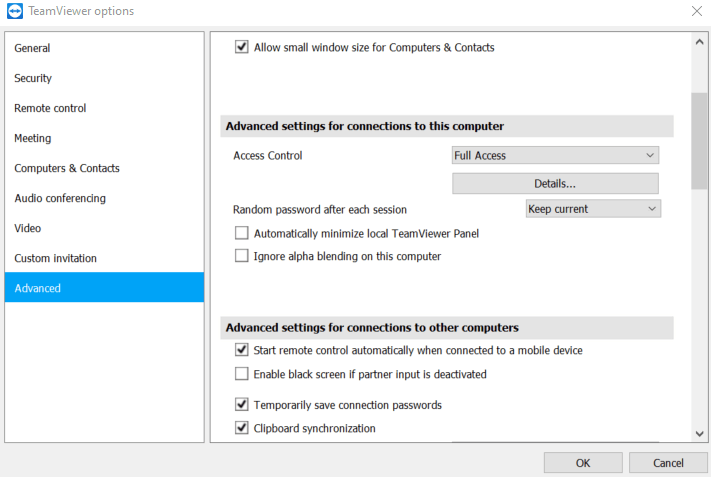
- Κάντε κλικ στο κουμπί Εμφάνιση προηγμένων επιλογών .
- Κάντε κλικ στο OK για να αποθηκεύσετε τις αλλαγές.
- Επανεκκινήστε το TeamViewer και ελέγξτε για τυχόν βελτιώσεις.
4. Ξεπλύνετε τη διαμόρφωση DNS
- Πατήστε το πλήκτρο Windows + S και πληκτρολογήστε cmd .
- Κάντε δεξί κλικ στη γραμμή εντολών και επιλέξτε Εκτέλεση ως διαχειριστής .
- Μόλις τελειώσετε, βγείτε από τη γραμμή εντολών και ελέγξτε εάν το TeamViewer δεν εκτελείται στον υπολογιστή συνεργάτη επιλύθηκε.
Οι παλιές καταχωρήσεις DNS μπορεί να προκαλέσουν προβλήματα σύνδεσης. Η εκκαθάριση της προσωρινής μνήμης DNS μπορεί να σας βοηθήσει να επιλύσετε τυχόν προβλήματα σύνδεσης που προκύπτουν λόγω κατεστραμμένων καταχωρίσεων DNS.
5. Επανεκκινήστε το δίκτυο
- Βεβαιωθείτε ότι το μόντεμ είναι ενεργοποιημένο.
- Τραβήξτε το καλώδιο από το πίσω μέρος του μόντεμ σας.
- Βεβαιωθείτε ότι όλα τα φώτα είναι σβηστά και αφήστε το μόντεμ σε αδράνεια για ένα λεπτό.
- Συνδέστε το καλώδιο του μόντεμ και ενεργοποιήστε τη συσκευή.
- Περιμένετε να σταματήσουν να αναβοσβήνουν τα φώτα του μόντεμ και να γίνουν πράσινα.
- Δοκιμάστε να συνδεθείτε στο TeamViewer και ελέγξτε για τυχόν βελτιώσεις.
Πολλά προβλήματα που σχετίζονται με το δίκτυο μπορούν εύκολα να επιλυθούν με επανεκκίνηση του μόντεμ ή του δρομολογητή σας στο Διαδίκτυο.
Ο συνεργάτης δεν συνδέθηκε με το σφάλμα δρομολογητή στο TeamViewer μπορεί να επιλυθεί με την απενεργοποίηση του πρωτοκόλλου IPV6.
Ωστόσο, εάν το πρόβλημα παραμένει ακόμη και μετά την απενεργοποίηση του πρωτοκόλλου IPV6, δοκιμάστε να διαγράψετε την προσωρινή μνήμη DNS και να δώσετε πλήρη έλεγχο πρόσβασης στο TeamViewer.
Εάν συνεχίσετε να αντιμετωπίζετε προβλήματα, μπορείτε να δοκιμάσετε ένα διαφορετικό λογισμικό τηλεχειριστηρίου. Δοκιμάστε το Mikogo καθώς διαθέτει ένα σύγχρονες λειτουργίες. Ή μπορείτε επίσης να επιλέξετε ένα από αυτά τα λογισμικά απομακρυσμένης διαχείρισης , είναι επίσης εξαιρετικής ποιότητας.
Αυτό είναι για αυτό το άρθρο. Ελπίζουμε ότι μια από τις λύσεις μας έλυσε το πρόβλημα για εσάς. Φροντίστε να μας ενημερώσετε για το τι σας βοήθησε στην παρακάτω ενότητα σχολίων.
 Έχετε ακόμα προβλήματα; Διορθώστε τα με αυτό το εργαλείο:
Έχετε ακόμα προβλήματα; Διορθώστε τα με αυτό το εργαλείο:
- Πραγματοποιήστε λήψη αυτού του Εργαλείου επισκευής υπολογιστή που έχει αξιολογηθεί ως εξαιρετικό στο TrustPilot.com (η λήψη ξεκινά από αυτήν τη σελίδα).
- Κάντε κλικ στην Έναρξη σάρωσης για να βρείτε ζητήματα των Windows που θα μπορούσαν να προκαλούν προβλήματα στον υπολογιστή.
- Κάντε κλικ στην επιλογή Επιδιόρθωση όλων για να διορθώσετε προβλήματα με τις πατενταρισμένες τεχνολογίες (Αποκλειστική έκπτωση για τους αναγνώστες μας).
Το Restoro κατέβηκε από 540.432 αναγνώστες αυτόν τον μήνα.
Συχνές Ερωτήσεις
- Σε τι χρησιμοποιείται το TeamViewer;
Το TeamViewer είναι ένα εργαλείο που μπορεί να χρησιμοποιηθεί για απομακρυσμένη πρόσβαση και υποστήριξη μέσω Διαδικτύου. Μάθετε όλα όσα πρέπει να γνωρίζετε για το λογισμικό με το λεπτομερές άρθρο μας σχετικά με το TeamViewer και τις δυνατότητές του.
- Μπορώ να χρησιμοποιήσω το TeamViewer για να μεταφέρω αρχεία;
Το Teamviewer σάς επιτρέπει να μεταφέρετε αρχεία. Εάν το βρίσκετε δύσκολο ή η μεταφορά αρχείων δεν λειτουργεί σωστά, ρίξτε μια ματιά στο σύντομο άρθρο μας αφιερωμένο στην επίλυση προβλημάτων μεταφοράς αρχείων του TeamViewer .
- Γιατί το TeamViewer δεν συνδέεται;
Γράψαμε έναν εκτενή οδηγό αφιερωμένο στο ζήτημα της σύνδεσης του TeamViewer που θα σας διδάξει πώς να συνδεθείτε με τον συνεργάτη σας εάν δεν μπορείτε.

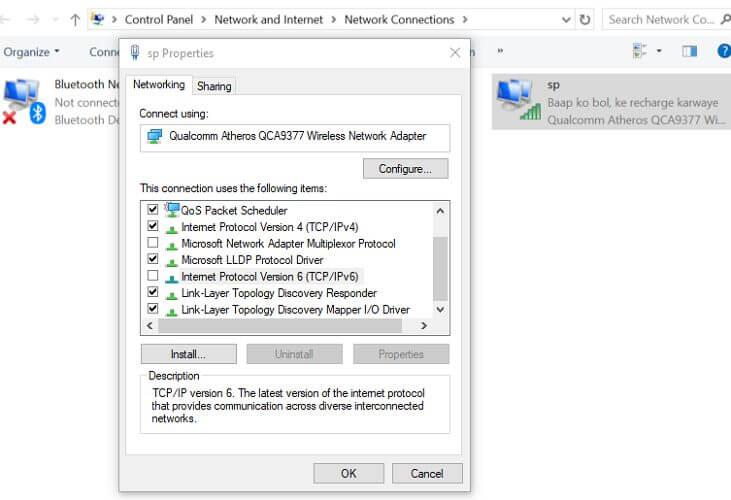
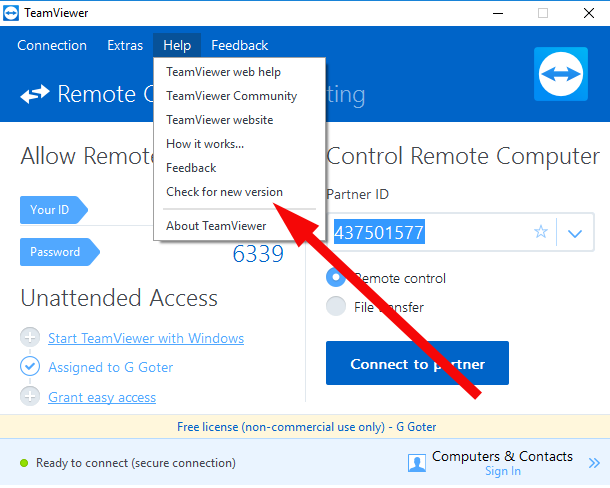
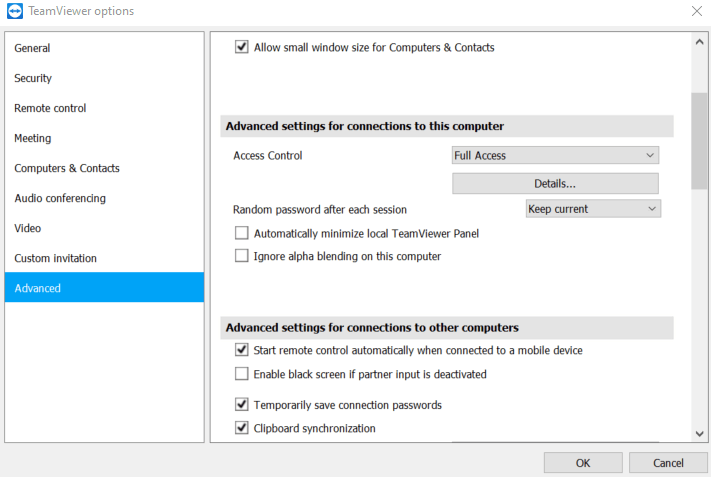
 Έχετε ακόμα προβλήματα; Διορθώστε τα με αυτό το εργαλείο:
Έχετε ακόμα προβλήματα; Διορθώστε τα με αυτό το εργαλείο:![ΕΠΙΔΙΟΡΘΩΣΗ: Η δοκιμή TeamViewer έχει λήξει [Πλήρης επιδιόρθωση] ΕΠΙΔΙΟΡΘΩΣΗ: Η δοκιμή TeamViewer έχει λήξει [Πλήρης επιδιόρθωση]](https://blog.webtech360.com/resources3/images10/image-276-1008170958828.jpg)








